[Блокнот] Як перевірити назву моделі та версію BIOS
Наведені нижче дані допоможуть вам підтвердити правильну назву моделі:
Існує кілька методів пошуку назви моделі та версії BIOS вашого комп’ютера, і ви можете вибрати один із них:
- Meтод 1: Знайдіть назву моделі та версію BIOS у MyASUS
- Meтод 2: Знайдіть назву моделі та версію BIOS у Dxdiag
- Meтод 3: Знайдіть назву моделі та версію BIOS у інформації Про систему
- Meтод 4: Знайдіть назву моделі та версію BIOS у конфігурації BIOS
Meтод 1: Знайдіть назву моделі та версію BIOS у MyASUS
- Введіть і виконайте пошук [MyASUS] у рядку пошуку Windows①, а потім натисніть [Відкрити] ②.
Якщо результатів пошуку немає, це означає, що він не встановлений на ваш комп’ютер, зверніться до розділу Як встановити MyASUS.
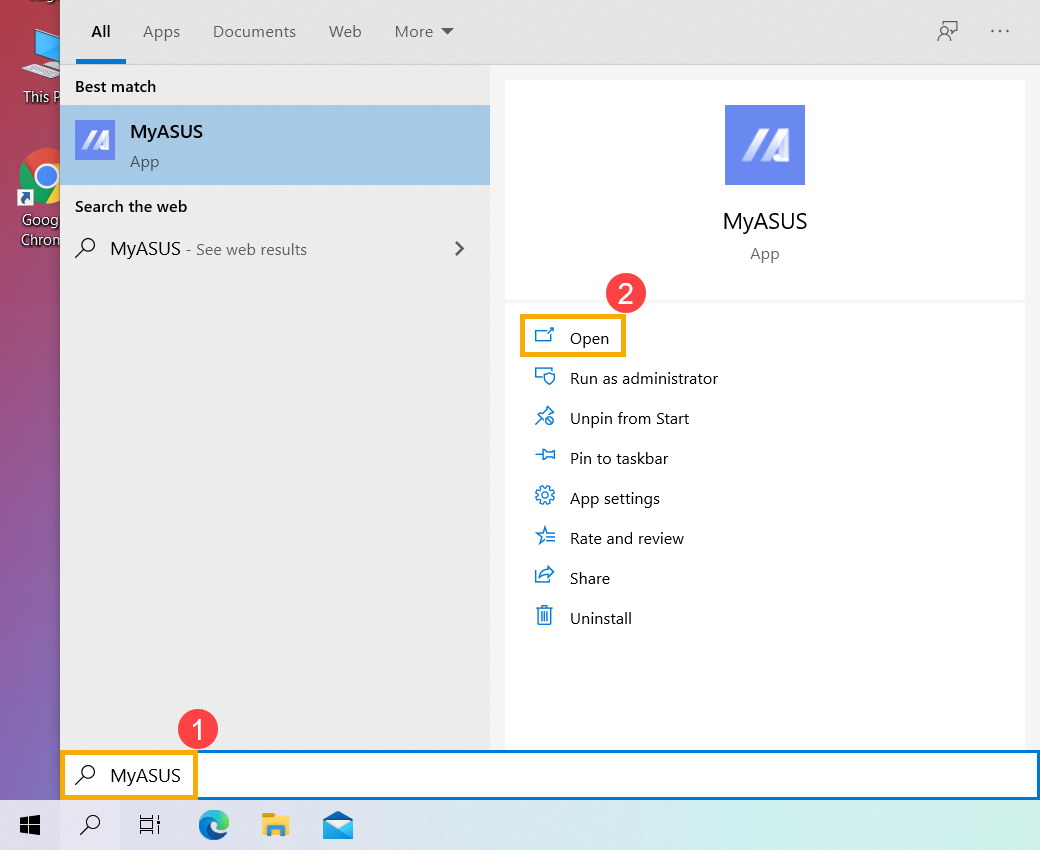
- На домашній сторінці MyASUS виберіть [Інформація про систему] ③.
Примітка: Якщо в MyASUS немає домашньої сторінки, що означає, що ваш комп’ютер не підтримує цю функцію, зверніться до інших методів, щоб знайти назву моделі та версію BIOS. Тут ви можете дізнатися більше про те, чому я можу бачити лише функцію "Підтримка клієнтів" у додатку MyASUS.
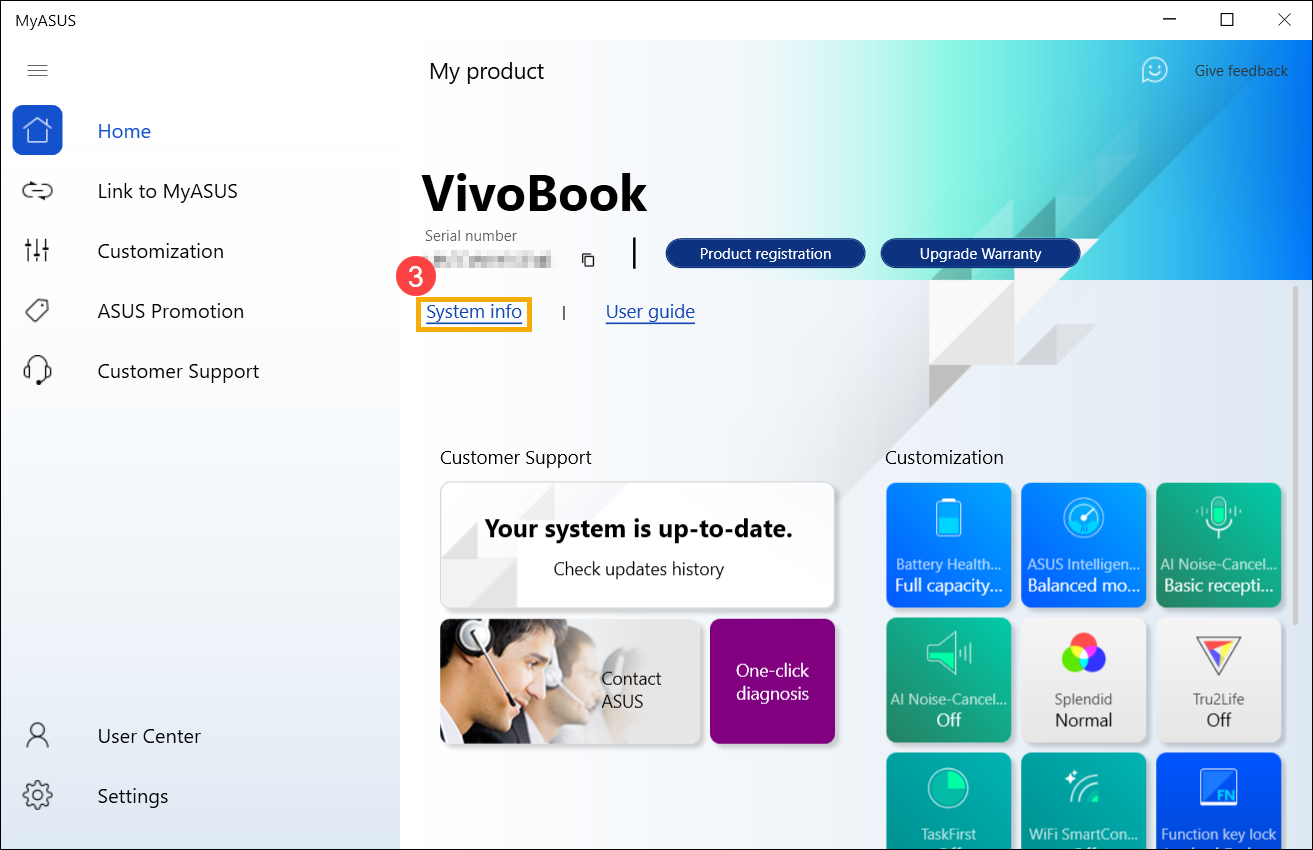
- У розділі «Прошивка» ви знайдете назву моделі та версію BIOS для свого комп’ютера④.
Наприклад, наведене нижче зображення, назва моделі - X513EA, а версія BIOS - 304.
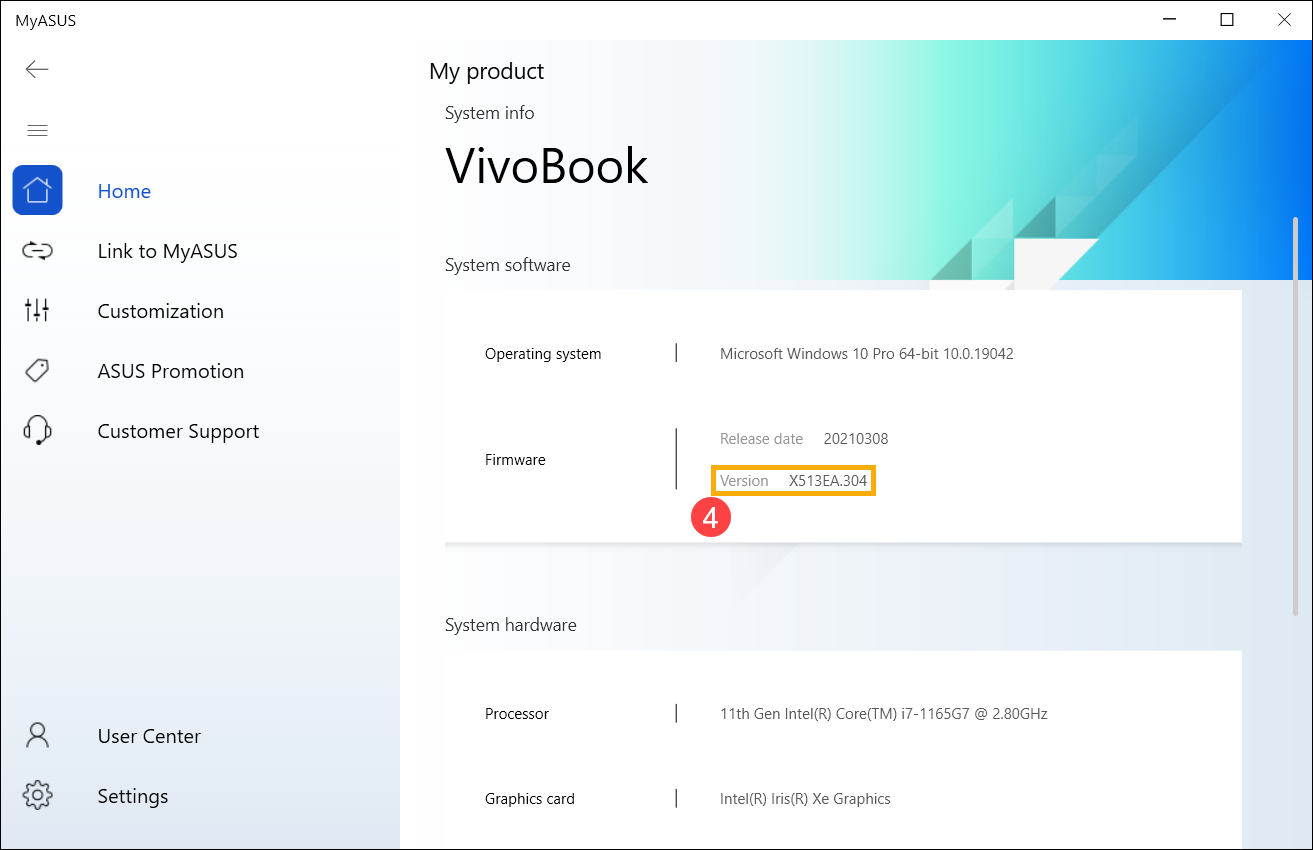
Meтод 2: Знайдіть назву моделі та версію BIOS у Dxdiag
- Введіть і знайдіть [Dxdiag] на панелі пошуку Windows①, а потім натисніть [Відкрити] ②.
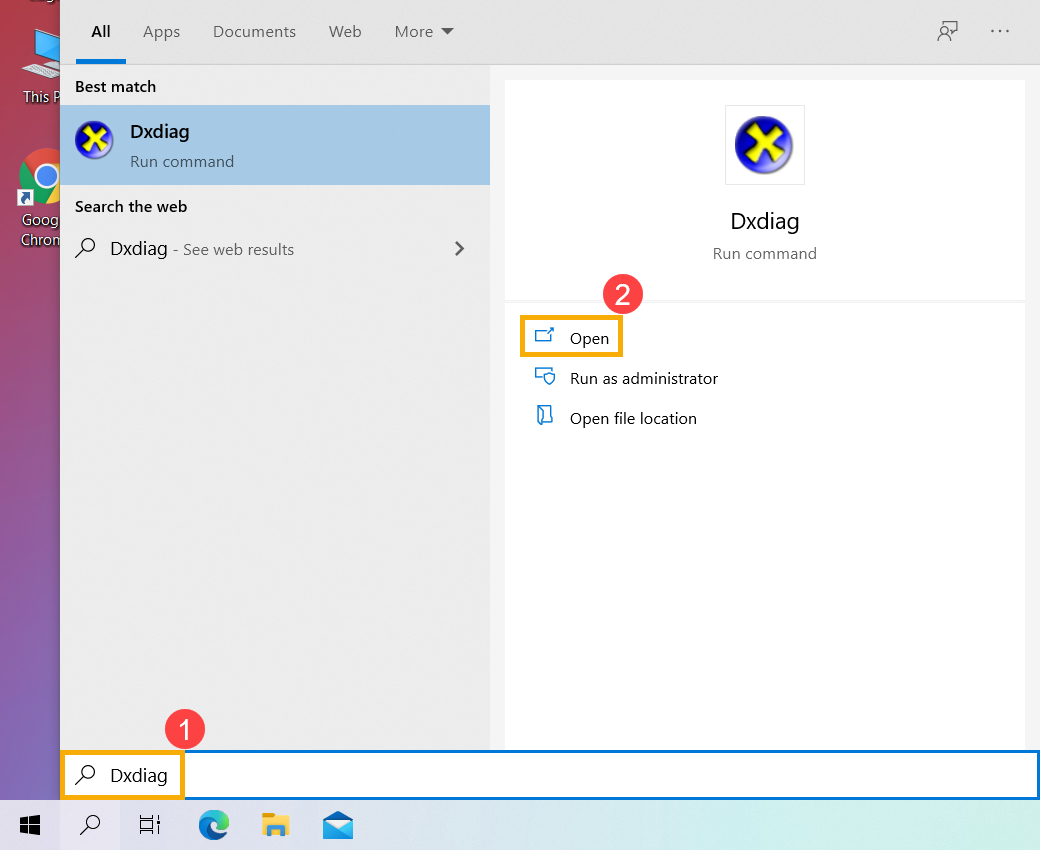
- Якщо ви отримали сповіщення нижче, виберіть [Так], щоб продовжити наступне③.

- У розділі Модель системи ви знайдете назву моделі, а потім версію BIOS у розділі BIOS④.
Наприклад, на малюнку нижче, назва моделі - X513EA, а версія BIOS - 202.

Meтод 3: Знайдіть назву моделі та версію BIOS у інформації Про систему
- Введіть та знайдіть [System Information] у рядку пошуку Windows①, а потім натисніть [Open] ①.
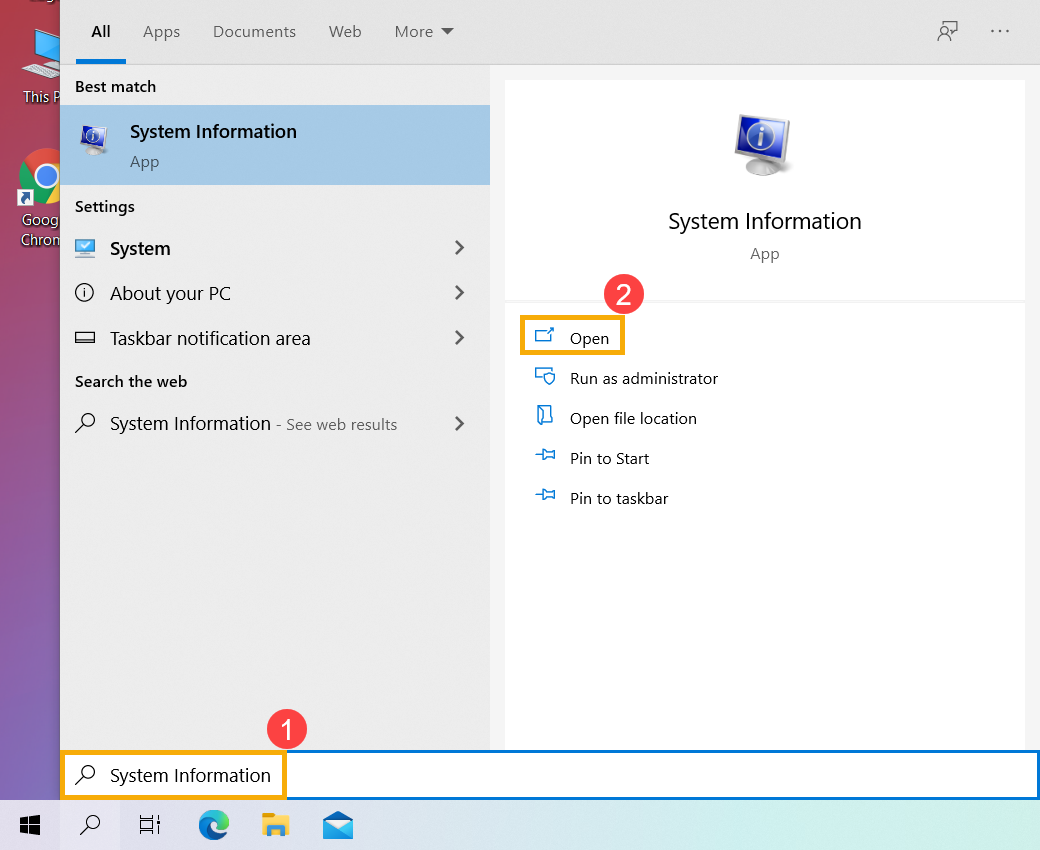
- У розділі Модель системи ви знайдете назву моделі③, а потім версію BIOS у розділі Версія / дата BIOS④.
Наприклад, на малюнку нижче, назва моделі - X513EA, а версія BIOS - 202.

Meтод 4: Знайдіть назву моделі та версію BIOS у конфігурації BIOS
Спершу дозвольте своєму комп’ютеру увійти у конфігурацію BIOS, і тут ви зможете дізнатись більше про те, Як увійти в конфігурацію BIOS. Після входу у конфігурацію BIOS існує два типи екранів BIOS, які є режимом UEFI та режимом Legacy, будь ласка, зверніться до наступних кроків по порядку.
Як знайти назву моделі та версію BIOS в режимі UEFI
В режимі UEFI ви можете вибрати та вибрати елемент за допомогою клавіш зі стрілками та Enter з клавіатури, сенсорної панелі або миші.
Після входу в утиліту BIOS перейдіть до розширеного режиму, натиснувши гарячу клавішу [F7] або клацніть курсором ①.
※ Примітка: Якщо екран утиліти BIOS не такий, як нижче, зверніться до розділу Як знайти назву моделі та версію BIOS у режимі Legacy.

- Після входу в розширений режим виберіть екран [Advanced].

- Виберіть пункт [Утиліта ASUS EZ Flash 3]].

- У розділі Модель ви знайдете назву моделі④, а потім версію BIOS у розділі Версія⑤.
Таке, як наведене нижче зображення, назва моделі - B9450FA, а версія BIOS - 205.

Як знайти назву моделі та версію BIOS у режимі Legacy
У режимі Legacy ви можете вибрати та вибрати елемент лише за допомогою клавіш зі стрілками та клавіші Enter.
- Після входу в утиліту BIOS виберіть екран [Advanced].

- Виберіть пункт [ASUS EZ Flash 3 Utility] та натисніть Enter②.

- У розділі Платформа ви знайдете назву моделі, а потім версію BIOS у розділі Версія③.
Таке, як наведене нижче зображення, назва моделі - B9440FA, а версія BIOS - 101.
